FUNDAMENTELE PROGRAMARII IN MATLAB
Expresii fundamentale
MATLAB-ul lucreaza cu expresii matematice ca si celelalte limbaje de programare, dar spre deosebire de majoritatea acestor limbaje, aceste expresii implica la scara larga lucrul cu matrici.
Expresiile sunt alcatuite cu ajutorul urmatoarelor tipuri:
Variabile
Numere
Operatori
Functii
Ø MATLAB-ul nu necesita declararea dimensiunii variabilelor, deoarece la intalnirea unui nou nume de variabila genereaza automat variabila respectiva si aloca spatiul necesar de memorie.
Ø Numele unei variabile este o litera, urmata de un numar oricat de mare de litere, cifre sau simboluri. Din acest numar "oricat de mare" sunt oprite primele 31 de caractere.
Ø MATLAB-ul este case sensitive - face distinctie intre literele mici si cele mari.
Ø Exemplu:
» a = 30
creeaza o matrice 1 x 1 cu numele a si stocheaza valoarea acesteia 30 intr-o singura locatie corespunzatoare singurului element al matricei.
Ø MATLAB-ul utilizeaza notatia zecimala, cu punct zecimal optional si cu semn + sau -. Se utilizeaza si notatia stiintifica cu litera e pentru a specifica o putere a lui 10. Reprezentarea numerelor imaginare este realizata cu litera i sau j ca sufix.
Ø Exemple:
3 -99 0.0001
9.6397238 1.60210e-20 6.02252e23
1i -3.14159j 3e5i
Ø Toate numerele sunt stocate intern uti 626e43g lizand formatul long specificat de standardul IEEE in virgula mobila (precizie de 16 zecimale semnificative in domeniul 10-308 la 10+308).
Expresiile utilizeaza operatori aritmetici uzuali:
|
Adunare |
|
|
Scadere |
|
|
Multiplicare |
|
|
Impartire |
|
|
Impartire la stanga |
|
|
Ridicarea la o putere |
|
|
Transpusa complex conjugata |
|
|
Operatorul de specificare a ordinii de evaluare |
MATLAB-ul furnizeaza un mare numar de functii matematice elementare standard (abs, sqrt, exp, sin .).
Exista si functii matematice avansate (functii Bessel, gama etc.), multe dintre acestea acceptand argumente complexe.
Pentru vizualizarea functiilor elementare se poate tasta:
» help elfun
Pentru a vedea lista functiilor avansate se poate tasta:
» help specfun
» help elmat
O parte din functii (cum ar fi sqrt, sin)sunt de tip built-in, adica sunt o parte a nucleului MATLAB, au o mare eficienta, dar detaliile constructive nu sunt accesibile utilizatorului.
Alte functii sunt implementate ca fisiere MATLAB (M-files) si pot fi chiar modificate.
Cateva functii furnizeaza valorile unor constante universale:
|
pi | |
|
I |
Imaginary unit, -1 |
|
J |
Same as I |
|
Eps |
Floating-point relative precision, 2-52 |
|
Realmin |
Smallest floating-point number, 2-1022 |
|
Realmax |
Largest floating-point number, 21023 |
|
Inf |
Infinity |
|
|
Not-a-number |
Numele functiilor nu sunt rezervate si deci este posibila suprascrierea lor.
Exemplu:
eps = 1.e-6
Functia originala este reconstituita prin comanda:
» clear eps
Exemple de expresii si rezultatele corespunzatoare ale evaluarii acestor expresii:
» rho = (1+sqrt(5))/2
rho =
1.6180
» a = abs(3+4i)
a =
5
» z = sqrt(besselk(4/3,rho-i))
z =
0.3730+ 0.3214i
» huge = exp(log(realmax))
huge =
1.7977e+308
» toobig = pi*huge
toobig =
Inf
Help on-line, formatul datelor, optiuni de salvare
Help on-line
Pentru rularea MATLAB pe un
PC trebuie pur si simplu executat un dublu click cu mouse-ul pe
icon-ul MATLAB. Daca sistemul de operare nu este de tip Windows (este de tip
UNIX) trebuie tastat matlab dupa prompter-ul sistemului de operare.
help, helpdesk, demo tastate direct de la prompterul MATLAB.help urmat de numele
comenzii sau functiei respective.Pachetul MATLAB dispune de asemenea de informatii complete despre
utilizare sub forma unei documentatii tip .pdf.o In cazuri particulare se
poate apela la INTERNET, existand o legatura la pagina Web a firmei
producatoare.
Exemple sugestive de utilizare a comenzii help:
» help sin
SIN Sine.
SIN(X) is the sine of the elements of X.
Overloaded methods
help sym/sin.m
» help exp
EXP Exponential.
EXP(X) is the exponential of the elements of X, e
to the X.
For complex Z=X+i*Y, EXP(Z) =
EXP(X)*(COS(Y)+i*SIN(Y)).
See also LOG, LOG10, EXPM, EXPINT.
Overloaded methods
help sym/exp.m
help demtseries/exp.m
» help plot
PLOT Linear plot.
PLOT(X,Y) plots vector Y versus vector X. If X or Y is a matrix, then the vector is plotted versus the rows or columns of the matrix, whichever line up. If X is a scalar and Y is a vector, length(Y) disconnected points are plotted.
PLOT(Y) plots the columns of Y versus their index. If Y is complex, PLOT(Y) is equivalent to PLOT(real(Y),imag(Y)). In all other uses of PLOT, the imaginary part is ignored.
Various line types, plot symbols and colors may be obtained with PLOT(X,Y,S) where S is a character string made from one element from any or all the following 3 colunms:
y yellow . point - solid
m magenta o circle : dotted
c cyan x x-mark -. dashdot
r red + plus -- dashed
g green * star
b blue s square
w white d diamond
k black v triangle (down)
^ triangle (up)
< triangle (left)
> triangle (right)
p pentagram
h hexagram
For example, PLOT(X,Y,'c+:') plots a cyan dotted line with a plus at each data point; PLOT(X,Y,'bd') plots blue diamond at each data point but does not draw any line.
PLOT(X1,Y1,S1,X2,Y2,S2,X3,Y3,S3,) combines the plots defined by the (X,Y,S) triples, where the X's and Y's are vectors or matrices and the S's are strings.
For example, PLOT(X,Y,'y-',X,Y,'go') plots the data twice, with a solid yellow line interpolating green circles at the data points.
The PLOT command, if no color is specified, makes automatic use of the colors specified by the axes ColorOrder property. The default ColorOrder is listed in the table above for color systems where the default is yellow for one line, and for multiple lines, to cycle through the first six colors in the table. For monochrome systems, PLOT cycles over the axes LineStyleOrder property.
PLOT returns a column vector of handles to LINE objects, one handle per line.
The X,Y pairs, or X,Y,S triples, can be followed by parameter/value pairs to specify additional properties of the lines.
See also SEMILOGX, SEMILOGY, LOGLOG, GRID, CLF, CLC, TITLE, XLABEL, YLABEL, AXIS, AXES, HOLD, COLORDEF, LEGEND, and SUBPLOT.
Formatul datelor
MATLAB-ul afiseaza numerele cu 5 zecimale (setare implicita). Aceasta setare se poate modifica cu ajutorul comenzii format:
FORMAT Set output format.
All computations in MATLAB are done in double precision.
FORMAT may be used to switch between different output
display formats as follows:
FORMAT Default. Same as SHORT.
FORMAT SHORT Scaled fixed point format with 5 digits.
FORMAT LONG Scaled fixed point format with 15 digits.
FORMAT SHORT E Floating point format with 5 digits.
FORMAT LONG E Floating point format with 15 digits.
FORMAT SHORT G Best of fixed or floating point format with
5 digits.
FORMAT LONG G Best of fixed or floating point format with
15 digits.
FORMAT HEX Hexadecimal format.
FORMAT + The symbols +, - and blank are printed
for positive, negative and zero elements.
Imaginary parts are ignored.
FORMAT BANK Fixed format for dollars and cents.
FORMAT RAT Approximation by ratio of small integers.
Spacing:
FORMAT COMPACT Suppress extra line-feeds.
FORMAT LOOSE Puts the extra line-feeds back in.
Exemple:
» c=1.333456789233
c =
1.3335
» format long
» c
c =
1.33345678923300
» format short e
» c
c =
1.3335e+000
» format long e
» c
c =
1.333456789233000e+000
» format
» c
c =
1.3335
Optiuni de salvare
Pentru salvarea variabilelor curente cu care se lucreaza in MATLAB la incheierea unei sesiuni de lucru se poate utiliza comanda save
Aceasta comanda va salva toate variabilele curente generate de catre utilizator intr-un fisier numit matlab.mat . Daca se doreste se poate da un nume fisierului de date in care se salveaza variabilele.
Exemplu:
» save date c determ A
realizeaza salvarea datelor c, determ si A intr-un fisier date.mat .
Pentru restituirea variabilelor intr-o sesiune de lucru ulterioara se foloseste comanda load. Exemplu:
» load date
Daca se doreste aflarea variabilelor curente se pot utiliza comenzile who,whos
» who
Your variables are:
A c determ
» whos
Name Size Bytes Class
A 2x2 32 double array
c 1x1 8 double array
determ 1x1 8 double array
Grand total is 6 elements using 48 bytes
Pentru stergerea tuturor variabilelor curente din memoria de lucru se poate utiliza comanda clear
Crearea fisierelor MATLAB (.m files)
Deoarece este mult mai comod si util decat introducerea comenzilor linie dupa linie la prompterul MATLAB, se lucreaza cu fisiere text care contin aceste linii program cu comenzile necesare.
Aceste fisiere contin cod in limbajul MATLAB si sunt denumite .m files (sau M-files). Fisierele se creeaza utilizand un editor de text si apoi se utilizeaza ca o comanda MATLAB obisnuita.
Sunt doua tipuri de fisiere .m:
Pentru a vedea continutul unui fisier MATLAB, de exemplu evolutie_studii.m, se foloseste comanda:
» type evolutie_studiiFisiere Script
Atunci cand se apeleaza la un fisier script, MATLAB-ul executa comenzile gasite in fisierul respectiv. Fisierele script pot lucra cu date din spatiul de lucru (workspace) sau pot crea date noi cu care opereaza. Script-urile nu furnizeaza argumente de iesire, iar variabilele create raman in workspace, pentru a fi eventual folosite in calculele ulterioare.
Fisierele script pot furniza
iesiri grafice folosind functii cum ar fi plot,bar
Exemplu de fisier script: magicrank.m, cu urmatoarele comenzi MATLAB:
La tastarea numelui fisierului script (fara extensia .m):
» magicrankMATLAB-ul executa comenzile, calculeaza rangul unor
matrici (matricile magice), si traseaza graficul cu rezultatele calculului.
Dupa ce se termina executia fisierului, variabilele n si r raman in spatiul de lucru.
Graficul rezultat este prezentat in continuare:
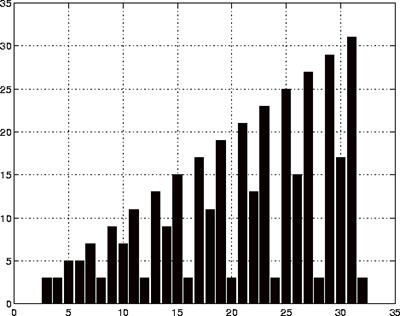
Functii (rutine)
Aceste fisiere accepta argumente de intrare si furnizeaza argumente de iesire. Numele fisierului MATLAB (M-file) si cel al functiei (subrutinei) respective trebuie sa fie identice. Functiile (subrutinele) lucreaza cu variabile proprii separate de spatiul de lucru uzual al MATLAB-ului.
Exemplu: functia rank. Fisierul M-file rank.m este disponibil in
directorul
Se poate vizualiza fisierul cu comanda:
» type rankPrima linie a unei functii
M-file incepe cu cuvantul cheie function. Aceasta linie da numele
functiei, ordinea si numarul argumentelor.
Liniile urmatoare (care incep cu caracterul %) sunt linii de comentariu, care de fapt sunt si liniile afisate atunci cand se apeleaza la comanda
» help rankRestul liniilor sunt
executabile. Variabila s, ca si r A, tol sunt variabile locale ale functiei si sunt
separate de variabilele din workspace.
Functia rank poate fi utilizata in
diferite moduri:
Variabile globale
Daca se doreste ca mai multe
astfel de subrutine sa utilizeze o anume variabila comuna, se declara variabila
respectiva ca globala utilizand comanda global in toate functiile respective.
Exemplu: fisierul falling.m
Se introduc apoi in mod interactiv liniile:
» global GRAVITYFunctia eval
Functia eval lucreaza cu variabila text
pentru implementarea unei facilitati puternice de tip macro text.
Expresia
eval(s)foloseste interpreter-ul MATLAB pentru evaluarea
expresiei sau executia declaratiei din sirul de caractere s
Vectorizarea
Pentru a obtine o viteza de
calcul mare, este foarte importanta asa-numita vectorizare a algoritmilor in
fisierele MATLAB. Acolo unde alte limbaje folosesc bucle de tip for sau DO, MATLAB-ul poate utiliza
operatii matriceale sau vectoriale.
Un exemplu simplu este urmatorul:
x = 0;Versiunea vectorizata a aceluiasi program este
x = 0:.01:10;Programatorii MATLAB spun uneori:
'Viata este prea scurta pentru a ti-o petrece scriind bucle!'
Atunci cand nu se poate elimina complet folosirea unei bucle se utilizeaza procedura de prealocare.
Functii de functii
In MATLAB exista o clasa de functii care lucreaza cu functii neliniare ca argument. Functiile de functii includ:
Gasirea zerourilor
Optimizare
Integrare numerica
Ecuatii diferentiale ordinare
MATLAB-ul reprezinta functia neliniara ca o functie M-file care poate fi ulterior utilizata ca argument de alte functii MATLAB.
Exemplu:
Urmatorul fisier creeaza o functie neliniara:
function y = humps(x)Aceasta functie poate fi
evaluata pentru un set de puncte in intervalul 0 ![]() x
x ![]() 1 cu programul:
1 cu programul:
si apoi se poate reprezenta grafic functia cu comanda
plot(x,y)Graficul arata ca functia
are un minim local la aproximativ x = 0.6. Daca de exemplu utilizam
functia fmins putem gasi imediat valoarea
exacta a lui x . Primul
argument al functiei fmins este chiar numele functiei pentru care calculam
minimul (al doilea parametru este o aproximare grosiera a localizarii
minimului).
Se poate acum evalua valoarea functiei in punctul de minim local:
» humps(p)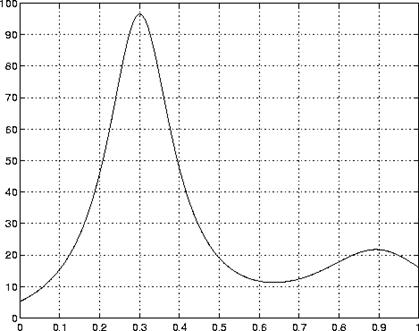
Matrici, vectori si polinoame
Pentru a lucra usor si bine cu limbajul MATLAB trebuie in primul rand sa se invete manipularea matricilor. In MATLAB, o matrice este un tablou dreptunghiular de numere. Scalarii de exemplu sunt matrici 1 x 1, iar matricile cu o singura linie sau coloana sunt de fapt vectori.
Un exemplu celebru de matrice apare in gravura renascentista Melancholia realizata de marele artist si matematician amator Albrecht Dürer. Gravura este incarcata de simbolism matematic si la o atenta observare a acesteia se poate distinge in coltul din dreapta sus o matrice.
Matricea respectiva este cunoscuta sub numele de patrat magic si in timpul lui Dürer se considera ca are proprietati magice.
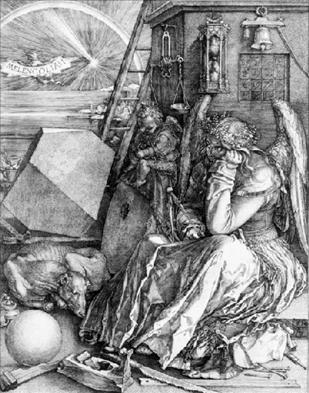
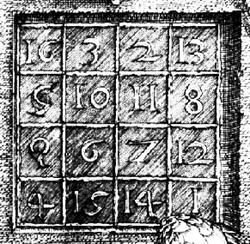
Introducerea matricilor
Matricile se pot introduce in mai multe moduri.
Vom introduce matricea lui Dürer mai intai ca o lista de elemente.
Trebuie respectate cateva conventii simple:
q Elementele unei linii sunt separate prin virgule sau spatii.
q Sfarsitul unei linii se marcheaza cu punct si virgula.
q Lista de elemente care formeaza matricea se delimiteaza cu paranteze drepte:
Pentru introducerea matricii lui Dürer tastam:
» A = [16 3 2 13; 5 10 11 8; 9 6 7 12; 4 15 14 1]MATLAB-ul va afisa matricea:
A = 16 3 2 13 5 10 11 8 9 6 7 12 4 15 14 1O data introdusa, matricea
este memorata in workspace si poate fi apelata simplu, ca A
Sa vedem acum: de ce este magica?
sum, transpose, diag
Caracterul magic deriva din faptul ca prin efectuarea unor operatii asupra elementelor matrici rezulta numere interesante si surprinzatoare.
Daca de exemplu insumam elementele pe orice linie sau coloana sau de pe cele doua diagonale, vom obtine acelasi numar.
Sa verificam acest lucru cu MATLAB-ul. Suma elementelor de pe cele 4 coloane se calculeaza rapid cu:
» sum(A)Pentru calcularea sumelor pe linii, efectuam intai transpunerea matricii si apoi aplica din nou comanda sum
Transpusa se calculeaza cu:
» A'si apoi
» sum(A')'Suma elementelor de pe
diagonala se calculeaza cu tot cu functia sum, dar dupa ce in prealabil
vom sorta cu functia diag elementele de pe diagonala
principala:
Un anume element al
matricii, de exemplu elementul din linia i coloana j se noteaza A(i,j)
Prin urmare o alta cale (mai putin rapida) de a calcula suma de pe patra coloana de exemplu este urmatoarea:
»A(1,4) + A(2,4) + A(3,4) + A(4,4)Daca specificam un element care nu exista in matrice, primim un mesaj de eroare:
» t = A(4,5)Operatorul :
Operatorul : este foarte important. De exemplu, expresia
este un vector linie
ans =
1 2 3 4 5 6 7 8 9 10Alte exemple:
» 100:-7:50ans =
100 93 86 79 72 65 58 51ans =
0 0.7854 1.5708 2.3562 3.1416Expresia
A(1:k,j)Se refera la primele k elemente ale coloanei j a lui A
Daca este utilizat in paranteze operatorul : atunci inseamna ca ne referim la toate elementele unei linii sau coloane
» sum(A(:,3))
calculeaza suma elementelor din coloana a treia a
lui A
O alta proprietate interesanta a patratului magic este ca suma magica 34 este obtinuta si prin insumarea elementelor matricii si prin impartirea la dimensiunea matricii (4):
» sum(1:16)/4Observatie: suma magica pentru orice patrat magic n x n este (n3 + n)/2 (se poate calcula cu ajutorul Symbolic Math Toolbox).
Functia magic
MATLAB-ul are o functie built-in care creeaza patrate magice de orice dimensiune (functie pe care deja am utilizat-o):
Aceasta matrice este aproape
identica cu matricea lui Dürer singura diferenta fiind ca cele doua coloane din
mijloc sunt schimbate intre ele. Pentru obtinerea din B a matricii lui Dürer se
poate utiliza urmatoarea comanda MATLAB:
Polinoame
Polinoamele sunt descrise in MATLAB prin vectori linie ale caror elemente sunt de fapt coeficientii polinoamelor in ordinea descrescatoare a puterilor.
Exemplu: polinomul p(x)=x3+5x+6 este reprezentat in MATLAB astfel:
p = [1 0 5 6]
Un polinom poate fi evaluat pentru o valoare a lui x cu ajutorul functiei polyval
» polyval(p,1)
ans=
12
In exemplul de mai sus este evaluat polinomul p in punctul x =1.
Se pot afla cu usurinta radacinile polinomului folosind functia roots
» r=roots(p)
r =
0.5000 + 2.3979i
0.5000 - 2.3979i
-1.0000
Exista numeroase alte functii si comenzi care se ocupa cu operatii asupra polinoamelor, functii care vor fi abordate intr-un capitol special. Dintre acestea amintim comanda care permite inmultirea a doua polinoame, si anume conv
» p1=[1 3 5]
p1 =
1 3 5
» p2=[2 0 1 0 5]
p2 =
2 0 1 0 5
» p3=conv(p1,p2)
p3 =
2 6 11 3 10 15 25
Operatiuni elementare cu matrici si functii
MATLAB-ul opereaza cu matricile cu aceeasi usurinta cu care lucreaza cu scalarii. Pentru adunarea a doua matrici de exemplu se foloseste pur si simplu semnul + ca la o adunare obisnuita. Bineinteles ca matricile trebuie sa aiba aceleasi dimensiuni pentru a putea fi adunate.
Exemplu:
>> A =[2 3;15 -3]
A =
2 3
15 -3
» B=[11 -21; 12 4]
B =
11 -21
12 4
» C=A+B
C =
13 -18
Pentru inmultirea a doua matrici se foloseste operatorul * , valabil de altfel si pentru operatiile cu scalari. Exemplu:
» D=A*B
D =
58 -30
Daca dimensiunile matricilor care se inmultesc nu sunt corespunzatoare, atunci va fi furnizat un mesaj de eroare:
» E=[1 23; -12 2;1 2]
E =
1 23
-12 2
1 2
» F=A*E
??? Error using ==> *
Inner matrix dimensions must agree.
Pentru "depanarea" programului in cazul unor astfel de greseli se poate utiliza comanda size care ne da informatii despre dimensiunile matricilor respective si permite corectarea erorilor:
» size(A)
ans =
2 2
» size(E)
ans =
MATLAB-ul include multe alte functii care opereaza cu matrici si care vor fi descrise si utilizate intensiv in capitolele urmatoare. Amintim aici cateva: det, inv, rank, eig etc.
O facilitate interesanta a MATLAB-ului este aceea ca lucreaza cu matricile cu operatori logici si relationali intr-un mod asemanator acestor operatii efectuate cu scalari.
De exemplu, pentru operatiunea scalara
» r=17>55
r =
0
MATLAB-ul raspunde cu r = 0, adica fals. Daca dorim de exemplu sa comparam fiecare element al matricii A cu elementul corespunzator din matricea B, procedam asemanator:
» L=A<=B
L =
1 0
Operatorii logici, adica & pentru SI (AND), | pentru SAU (OR), ~ pentru NU (NOT), vor returna valoarea 1 pentru ADEVARAT si 0 pentru FALS. Exemplu:
» A&B
ans =
1 1
1 1
» ~A
ans =
0 0
0
|